Kuinka selvittää ytimien lukumäärä ja käyttää niitä kaikkia Windows 10:ssä
Useimmissa nykyaikaisissa prosessoreissa on useampi kuin yksi ydin. Mutta kaikki tietokoneet eivät ota tätä tosiasiaa oletuksena huomioon. Siksi kannattaa itse tarkistaa, ovatko kaikki ytimet käytössä ja tarvittaessa mahdollistaa deaktivoitujen käyttö.
Mihin ytimien lukumäärä vaikuttaa?
Mikä tahansa tietokoneella suoritettava toiminta (ohjelmien käynnistäminen, ikkunan laajentaminen, animaation luominen) on komento, joka lähetetään prosessorille suoritettaviksi. Mitä enemmän vaiheita käyttäjä suorittaa samanaikaisesti, sitä enemmän pyyntöjä prosessori vastaanottaa sillä hetkellä. Lisäksi komentojen määrää, jopa vähäisellä käyttäjän aktiivisuudella, katsotaan olevan satoja ja tuhansia, ei vain yksiköitä, vaan prosessori suorittaa ne myös valtavalla nopeudella millisekunneissa mitattuna.
Jokaisella prosessorilla on oma kuormitusrajansa - tuottavammat voivat suorittaa suuremman määrän tehtäviä aikayksikköä kohti. Ylikuormitus tarkoittaa, että näyttö jumiutuu, jotkin ohjelmat lakkaavat vastaamasta tai kaatuvat.
Kun nykypäivän sovellukset ovat entistä vaativampia, prosessorit eivät pysy perässä. Yhtä ydintä on mahdotonta kehittää loputtomiin, joten päätettiin käyttää useita ydintä yhdessä prosessorissa. Ne toimivat näin: Oletetaan, että käyttäjä napsauttaa 100 toimintoa, sitten 50 niistä ratkaistaan ensimmäisellä ytimellä ja loput toisella. Tietenkin todellisuudessa tehtävien jakamismenettely on monimutkaisempi, mutta periaatteen yleiseksi ymmärtämiseksi tämä riittää. Lisäämällä ytimien määrää lyhenee kaikkien käyttäjän vaatimusten täyttämiseen tarvittava aika. Mitä enemmän ytimiä, sitä enemmän "työntekijöitä" käsittelee tietoja.
Mutta sinun pitäisi ymmärtää: lataako käyttämäsi ohjelma kaikki ytimet vai käyttääkö vain yhtä, riippuu vain siitä, kuinka se on kirjoitettu. Kehittäjä on vastuussa monisäikeisen tuen toteuttamisesta.
Video: mitä ovat "ytimet, säikeet, prosessorin taajuus"
Selvitä ytimien lukumäärä
Ennen kuin aloitat käyttämättömien ytimien aktivoinnin, kannattaa selvittää, kuinka monta niitä prosessorissasi on. Tietysti tämä voidaan selvittää etsimällä prosessorin nimen ja mallin virallinen dokumentaatio. Mutta Windows 10:ssä on sisäänrakennetut menetelmät, joiden avulla voit tehdä tämän tietämättä mitään tietoja käyttöjärjestelmästä.
Laitehallinnan käyttäminen
Kaikissa käyttöjärjestelmän versioissa on sisäänrakennettu apuohjelma, jonka avulla voit tarkastella täydellistä luetteloa tietokoneeseen liitetyistä laitteista (mukaan lukien ne, jotka saavat tietokoneen toimimaan):
Parametrien käyttö
Kaikki pääasetukset, joita keskivertokäyttäjä useimmiten kohtaa, sijaitsevat sisäänrakennetussa Asetukset-sovelluksessa. Se sisältää myös yksityiskohtaisia tietoja järjestelmästä:
- Etsi järjestelmän hakupalkin avulla "Asetukset" -apuohjelma ja avaa se.
 Avaa Asetukset-sovellus
Avaa Asetukset-sovellus - Siirry "Järjestelmä" -lohkoon.
 Avaa "Järjestelmä"-osio
Avaa "Järjestelmä"-osio - Laajenna "Tietoja järjestelmästä" -alikohta käyttämällä ikkunan vasemmalla puolella olevaa osiopuuta ja kiinnitä huomiota "Prosessori" -riviin. Kun sinulla on prosessorin nimi, käytä mitä tahansa hakukonetta löytääksesi tietoja ja selvittääksesi, kuinka monta ydintä prosessorissa on.
 "Tietoja järjestelmästä" -osiossa on prosessorin nimi
"Tietoja järjestelmästä" -osiossa on prosessorin nimi
CPU-Z:n kautta
Jos et jostain syystä pidä sisäänrakennetuista menetelmistä, voit hankkia tarvittavat tiedot kolmannen osapuolen ohjelmilla. Voit esimerkiksi ladata ja käyttää ilmaisen CPU-Z-sovelluksen. Se tarjoaa yksityiskohtaisen luettelon tiedoista tietokoneessa käytetystä järjestelmästä ja komponenteista. Virallinen verkkosivusto - https://www.cpuid.com/softwares/cpu-z.html. "CPU"-päävälilehdellä voit valita prosessorin (jos niitä on useita) ja selvittää, kuinka monta ydintä siinä on.
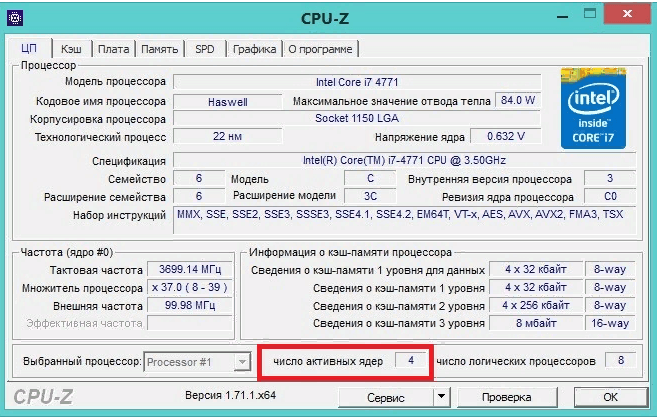 CPU-Z näyttää prosessoriytimien määrän
CPU-Z näyttää prosessoriytimien määrän AIDA64:n kautta
Toinen sovellus, jossa on yksityiskohtaisia tietoja järjestelmästä ja tietokoneesta, on AIDA64. Voit ladata sen ilmaiseksi viralliselta verkkosivustolta - http://www.aida64.ru/. Kun olet käynnistänyt apuohjelman, siirry "Emolevy" - "CPU" -lohkoon. Etsi Multi CP -linja ja laske, kuinka monta ydintä prosessorissasi on.
 AIDA64 "CPU"-välilehdellä näyttää ytimien lukumäärän
AIDA64 "CPU"-välilehdellä näyttää ytimien lukumäärän Kuinka monta ydintä on oletuksena käytössä?
Oletuksena mikä tahansa järjestelmä käyttää kaikkia saatavilla olevia ytimiä. Jos prosessorissa on niitä 4, kaikki 4 käytetään. Mutta ne toimivat vasta järjestelmän käynnistymisen jälkeen, mutta eivät osallistu Windowsin lataukseen. Jos haluat muuttaa tämän, sinun on sallittava kaikkien ytimien käyttö käyttöjärjestelmän käynnistämiseksi manuaalisesti. Tämä kannattaa tehdä, jotta järjestelmä palautuu sammutustilasta nopeammin.
Ydinten aktivointi
On olemassa useita sisäänrakennettuja tapoja muuttaa Windowsin käynnistyksen aikana aktivoitujen ytimien määrää. Riippumatta siitä, mitä käytät, lopputulos on sama, joten valitse itsellesi sopivin.
Muutamalla järjestelmän asetuksia
Windowsissa on sisäänrakennettu ohjelma, jonka avulla voit määrittää järjestelmän toiminta- ja palautusasetukset:
- Avaa Suorita-ikkuna painamalla näppäimistön Win + R -yhdistelmää. Kirjoita avautuvaan ikkunaan sana msconfig ja suorita pyyntö.
 Suorita msconfig-pyyntö
Suorita msconfig-pyyntö







